Tworzenie krótkich notatek może być bardzo przydatne, aby szybko zarejestrować informacje, nie sięgając po fizyczny Post-it. Outlook oferuje praktyczną funkcję notatek, która nie tylko oszczędza miejsce, ale również mnóstwo czasu. W tym przewodniku pokażę ci, jak wydajnie korzystać z notatek w Outlooku, aby uprościć swoje codzienne obowiązki biurowe.
Najważniejsze ustalenia
- Outlook oferuje wbudowaną funkcję notatek.
- Notatki można łatwo tworzyć, wyświetlać i zarządzać nimi.
- Funkcja notatek pomaga zastąpić fizyczne kartki i przyczynia się do lepszej organizacji.
Przewodnik krok po kroku
Aby optymalnie wykorzystać funkcję notatek w Outlooku, wykonaj te proste kroki:
Pierwszy krok: Dostęp do funkcji notatek
Aby znaleźć funkcję notatek, przejdź do trzech kropek w lewym dolnym rogu okna Outlooka. Kliknij na nie, aby otworzyć notatki. Tutaj możesz tworzyć i zarządzać swoimi notatkami.
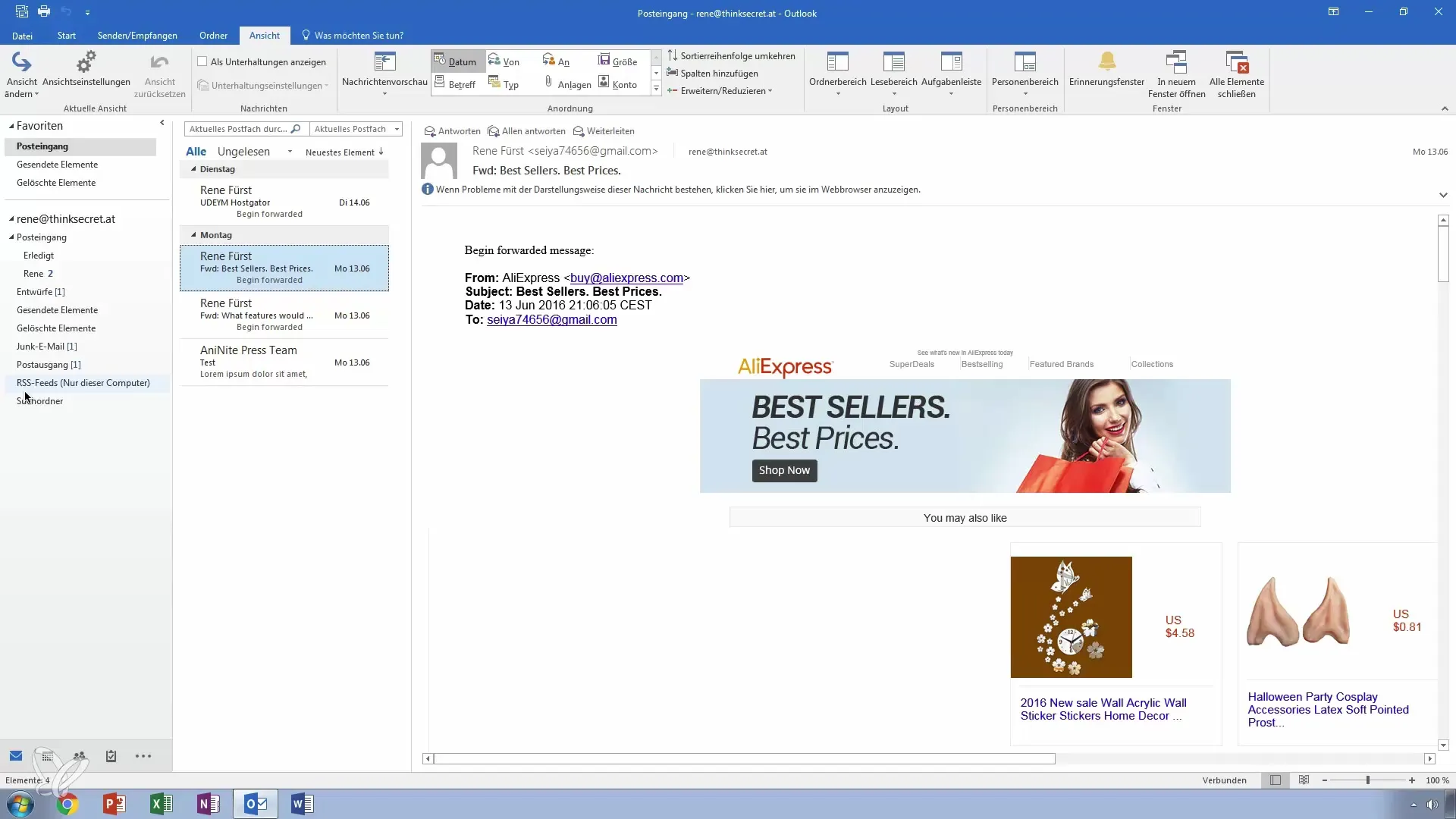
Drugi krok: Utwórz nową notatkę
Aby utworzyć nową notatkę, wybierz opcję "Nowa notatka". Otworzy się okno, podobne do klasycznego Post-it, w którym możesz wpisać swoją notatkę. Na przykład możesz napisać: „Przygotować faktury dla pana Maxa.” Dzięki temu masz ważne przypomnienie od razu pod ręką.
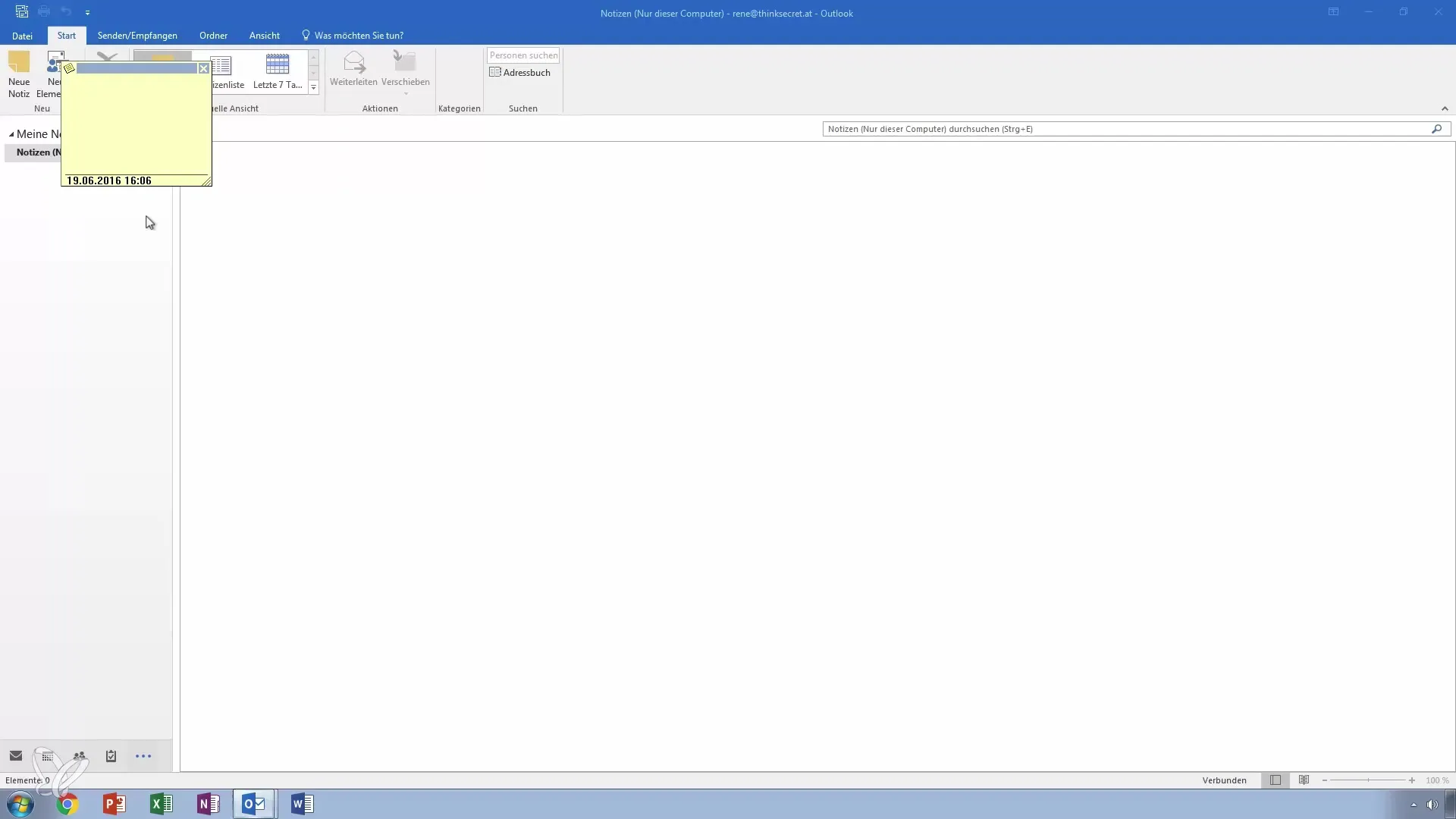
Trzeci krok: Wyświetlanie notatek
Masz możliwość wyświetlenia swoich utworzonych notatek w formie listy. Możesz również przeglądać notatki z ostatnich siedmiu dni. Dzięki temu zawsze masz przegląd swoich aktualnych zadań i informacji. Kliknij dwukrotnie na notatkę, aby ją edytować lub wyróżnić.
Czwarty krok: Utrzymywanie notatek w tle
Wspaniałą funkcją notatki jest to, że może działać w tle. Oznacza to, że możesz jednocześnie przeglądać Internet lub pracować w innym miejscu, podczas gdy twoja notatka pozostaje widoczna. Umożliwia to dużą elastyczność, ponieważ nie musisz ciągle przełączać się między różnymi aplikacjami. Notatka pozostaje aktywna, dopóki jej nie zamkniesz lub nie ukryjesz.
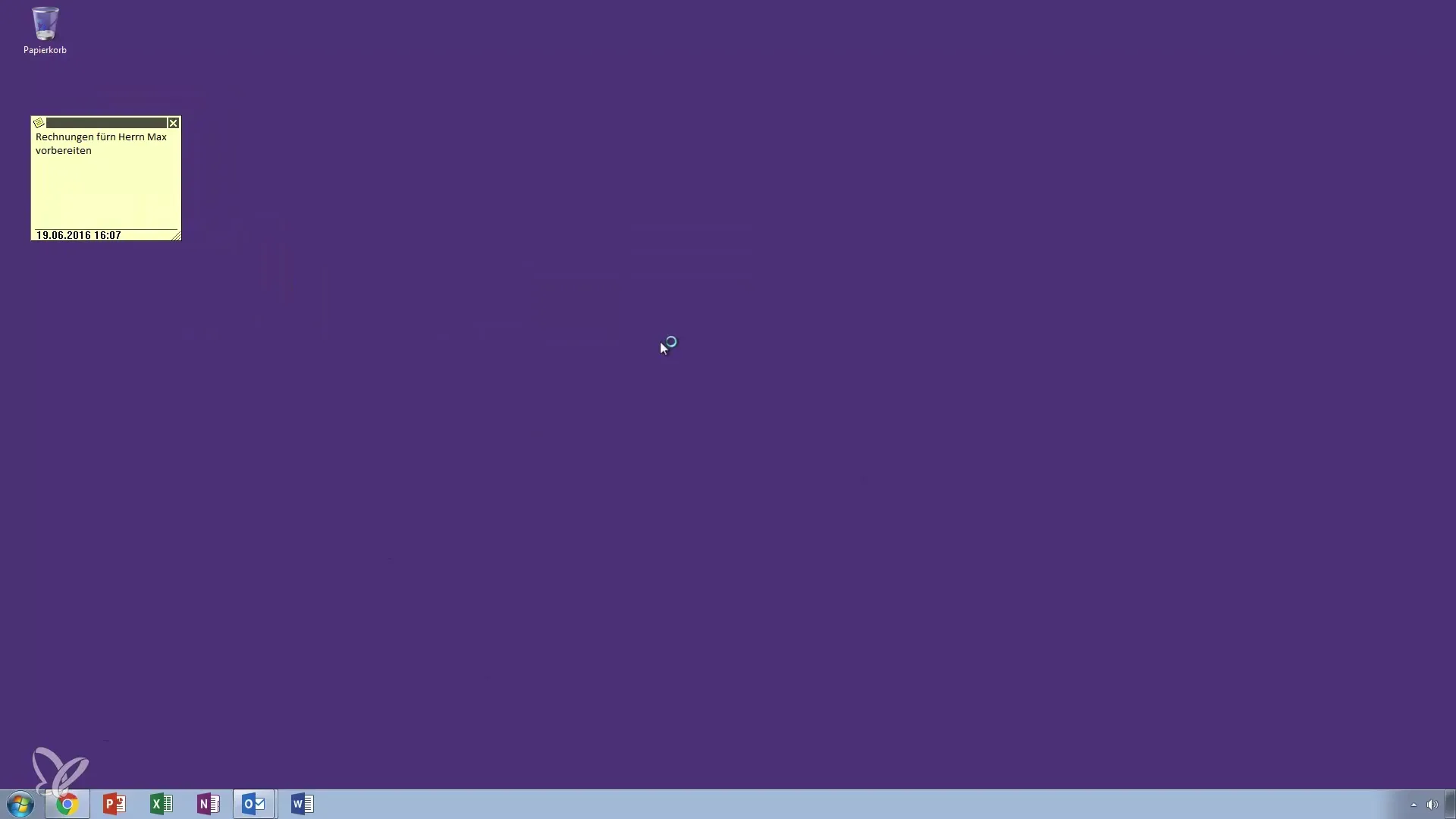
Piąty krok: Organizacja i usuwanie notatek
Możesz łatwo organizować notatki i w razie potrzeby je usunąć. Dwukrotne kliknięcie otwiera wybraną notatkę, którą możesz szybko edytować lub usunąć. Potrzebujesz tylko jednego kliknięcia, aby usunąć notatkę z obszaru roboczego, nie usuwając jej na stałe. To bardzo praktyczne, gdy chcesz szybko tworzyć notatki bez dużego wysiłku.
Szósty krok: Używanie notatek jako listy zadań
Chociaż funkcja notatek nie oferuje tak wielu opcji jak pełna lista zadań, możesz ją nadal wykorzystać kreatywnie. Na przykład możesz zanotować krótkie zadania, takie jak „Napisać ofertę” lub „Zrobić zakupy". Ta funkcja jest szczególnie przydatna do dokumentowania spontanicznych zadań, bez konieczności prowadzenia długich list.
Podsumowanie – Notatki jak Post-it w Outlook: Stań się swoim własnym bohaterem biurowym
Dzięki funkcji notatek w Outlooku możesz lepiej organizować swoją pracę i efektywnie zarządzać notatkami. Możesz łatwo zarejestrować ważne informacje i zostawić fizyczny bałagan za sobą. Wykorzystaj tę praktyczną funkcję, aby uprościć swoje codzienne obowiązki biurowe.
Najczęściej zadawane pytania
Jak mogę uzyskać dostęp do funkcji notatek w Outlooku?Dostęp do funkcji notatek uzyskujesz poprzez trzy kropki w lewym dolnym rogu okna Outlooka.
Jak tworzę nową notatkę?Kliknij „Nowa notatka” i wprowadź swój tekst w pojawiającym się oknie.
Czy mogę edytować moje notatki później?Tak, klikając dwukrotnie na notatkę, możesz ją edytować lub wyróżnić.
Jak długo notatka pozostaje widoczna?Notatka pozostaje widoczna w tle, podczas gdy pracujesz nad innymi zadaniami, aż ją zamkniesz.
Czy mogę używać notatek jako listy zadań?Tak, możesz używać notatek do zapisywania krótkich zadań lub rzeczy do zrobienia, podobnie jak w liście zadań.

